İpucu 1: mpg'yi avi formatına dönüştürme
İpucu 1: mpg'yi avi formatına dönüştürme
Mpg video dosyasını avi formatına dönüştürmek için,özel bir dönüştürücü programın kullanılması gereklidir. Bu işlevi gerçekleştiren birkaç popüler program vardır. AVS Video Converter, bir dosyayı mpg formatından avi'ye dönüştürebileceğiniz programlardan biridir.

talimat
1
Tarayıcıyı açın, avs4you.com adresine gidin ve AVS Video Converter yazılımını indirin. Programı bilgisayara yüklemek için indirilen dosyayı çalıştırın.
2
Kurulum tamamlandıktan sonra AVS programını açınVideo Converter'ı seçin ve ekranın sağ tarafındaki Gözat düğmesine tıklayın. Dönüştürmek istediğiniz mpg dosyasını seçin. Dönüşüm için birden fazla dosya seçebilirsiniz.
3
Dönüştürme ayarlarını yapılandırın. Bunu yapmak için, dosyayı mpg formatından avi'ye dönüştürmek için ekranın sol üst köşesindeki To Avi düğmesine tıklayın. Ayarları daha da özelleştirmek için, ekranın sağ tarafındaki Profil Düzenle komutunu seçebilir veya Profil ayarları listesini kullanabilirsiniz. Ayarlama için, kodlayıcılar, çerçeve boyutu, ses kalitesi, kare hızı, maksimum dosya boyutu gibi parametreler bulunur. Varsayılan olarak, en yüksek dönüşüm kalitesi belirlenecektir.
4
Çıktıyı belirtin. Bunu yapmak için Çıktı Dosyası Adı alanının yanındaki Gözat düğmesine tıklayın ve yeni dosyanın kaydedileceği bilgisayardaki konumu seçin. Mpg dosya adından farklı olmasını isterseniz, Çıktı Dosyası Adı alanına avi dosyası için bir ad girin.
5
Dosyaları dönüştürün. Dönüştürme işlemini başlatmak için ekranın sol alt köşesindeki Şimdi Dönüştür düğmesini tıklayın. Ardından, durum göstergesi aracılığıyla işlemi izlemek için Gelişmiş düğmesini tıklayın.
6
Tüm dosyalar dönüştürüldüğünde, ekrandaBilgi penceresi görüntülenir ve işlemin tamamlandığını belirten bir mesaj görüntülenir. Dönüştürülen dosyayla klasörü açmak için Klasörü Aç düğmesini tıklatın veya Bilgi penceresini kapatmak için Kapat düğmesini tıklatın.
İpucu 2: Avi'yi mpg'a dönüştürme
Avi ve mpg video formatları en çokyaygın. MPEG (mpeg), kayıplı sıkıştırma standardıdır. Bu, görüntü kalitesinde asgari kayıp ile dosyaların ağırlığını azaltarak başarılır. Bir video formatı özel programlar kullanılarak bir başkasına dönüştürülebilir.

Ihtiyacınız olacak
- - Biçim Fabrika programını
- - dönüştürmek için video dosyası
talimat
1
Multimedya dönüştürücüsünü indirin ve yükleyinFabrika dosyalarını biçimlendirin. Program ücretsizdir. Başladıktan sonra, sol tarafta istediğiniz biçimi seçebileceğiniz bir pencere göreceksiniz. "Mpg'da Hepsi" seçeneğini tıklayın. Dönüştürme için bir dosya seçmek için Dosya'yı tıklayın. "Seç" düğmesini tıklayarak kaydedecek hedef klasörü belirtin. Dosyanın aynı klasöre kaydedilmesini isterseniz "Orijinal klasöre sonuç" öğesini seçin.
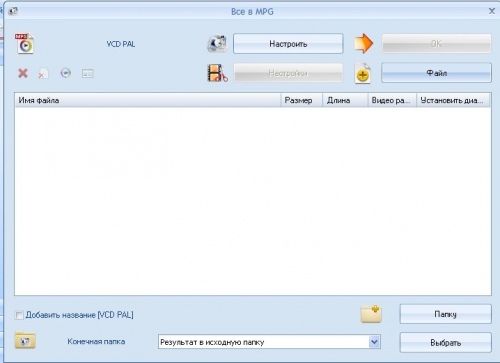
2
Gerekli tüm parametreleri belirtmek için"Video ayarları" penceresinde ("Yapılandır" düğmesini tıklayın). "Tür" alanı mpg biçiminde olacaktır. "Video boyutu" alanında istenilen video çözünürlüğünü ayarlayın veya aynı bırakın (varsayılan olarak). Boyutu düşürebilirsiniz, ancak daha fazlasını yapmak istenmemektedir, aksi takdirde görüntü kalitesi büyük ölçüde aşınır. Bit hızını (kb / s) seçin, ancak el ile ayarlamanıza gerek yoktur - videonun boyutunu değiştirdiğinizde değişir. Her durumda, bit hızını orijinal dosyadan daha fazla ayarlamayın.

3
"Video codec" alanında, varsayılan mpeg1 veyampeg2 (profil alanınızda hangi video kalitesinin seçildiğine bağlı olarak). Bu, sıkıştıran ve dijital akışı çoğaltan, kodlayan bir programdır. Farklı codec bileşenleri farklı algoritmaları kullanarak farklı şekillerde sıkıştırır (ve başka bir biçime dönüştürür). "Çerçeve" alanında, saniyede daha az çerçeve, daha kötü kalite, varsayılan değeri bırakın. İsterseniz "Taraflar" alanında ekranın en / boy oranını ayarlayın (3: 4, 3: 2 vb.).
4
Varsayılan olarak "Audio codec" alanında codec bileşeni,(vcd pal - codec mp2, vb. video için) Seçilen video kalitesine karşılık gelir. Ayrıca, frekansı, ses bit hızını, kanal sayısını, ses seviyesini ayarlayabilir veya sesi tamamen susturabilirsiniz.
5
Gerekirse, bir altyazı dosyası, bir filigran seçin. Hazır olduğunuzda Tamam'ı tıklayın.
6
Ayarların sonucunu kontrol etmek için, şuraya gidin:"Ayarlar" ı tıklayın ve video oynatımını tıklayın. Aynı yerde, dosyanın istenen parçasını kesebilir (gerekirse) veya dönüştürmek ve kaydetmek için resmin belirli bir alanını seçebilirsiniz. Herşey yolundaysa Tamam'ı tıklayın.
7
"Biçim Fabrikası" nın ana penceresinde, "Başlat" ı tıklayın - video dönüştürülecektir.
İpucu 3: Bir filmi avi formatına dönüştürme
Avi biçimi, diğerlerinin aksine,en çok sayıda medya oynatıcısı tarafından desteklenmektedir - hem bilgisayarda hem de bilgisayarda yüklü olan yazılımlar. Özel yazılım yardımı ile hemen hemen tüm videoları avi formatına çevirebilirsiniz.

talimat
1
Filmleri bir formata çevirmek.avi özel bir programa ihtiyacınız olacak. Profesyonel olarak video çalışmazsanız ve filmleri formattan formata çevirmeniz gerekmiyorsa, ücretsiz uygulamalar bu amaçlar için uygun olacaktır. Böyle bir ücretsiz program Any Video Converter'dır. Bu uygulamanın dağıtımını resmi siteden link ile indirin
2
Başlangıçtan sonra, programa bir video dosyası ekleyin,hangi avi formatına dönüştürülmesi gerekir. Bunu yapmak için "Video Ekle" düğmesini tıklayın ve katıştırılmış dosya yöneticisi penceresinde gerekli videonun yolunu belirtin. İndirdikten sonra, video dosyası adı Any Video Converter penceresinde ve bununla ilgili kısa bir bilgi görüntülenir.
3
Fareyi tıklatarak indirilen filmi vurgulayın ve ardından,Pencerenin sağ tarafında gösterilen biçimlerden .avi biçimini seçin. Biçime ek olarak, dönüşüm işlemi sırasında değişmesi gereken video dosyası için seçenekleri de ayarlayın. Bu, video çözünürlüğü, saniyede kare sayısı, bit hızı olabilir. Video ayarlarına ek olarak, film dönüştürülürken değiştirilebilen ses parçası ayarlarını yapın.
4
Tüm seçenekleri ayarladıktan sonra, son.avi filminin kaydedileceği klasör. Ardından, dosyanın dönüştürülmesi için "Kodlama" düğmesini tıklayın. Süresi, bilgisayarın gücüne, orijinal video dosyasının boyutuna ve son .avi format dosyasının seçilen seçeneklerine bağlı olacaktır.
İpucu 4: mpg yapıştırıcı nasıl
Mpg dosyalarını yapıştırmak için aşağıdakilerden birine ihtiyacınız vardır:video düzenleme programları. Bu tür uygulamalara örnek olarak, ücretsiz program olan Virtual Dub ve Sony Vegas, Adobe Premiere gibi ticari video editörleri dahildir.

talimat
1
Programı kullanarak mpg parçalarını yapıştırmak içinSanal Duble aynı çözünürlük parametrelerine, saniyede kare / saniyede kare ve sıkıştırma formatına sahip olmalısınız. Aksi takdirde, onları bu programla birlikte yapıştıramazsınız.
2
Daha sonra aşağıdakileri yapın: Program arabiriminde Dosya -> Aç'ı seçin ve beliren iletişim kutusunda, ilk video dosyasını seçin. Bundan sonra, program arabirimini kullanarak Dosya -> AVI segmenti ekle'yi seçerek aşağıdaki parçayı ekleyin. Daha fazla dosya eklemek isterseniz, aynı şekilde yapın.
3
Video -> Doğrudan Akış kopyasını seçin, eğeryapıştırılmış dosyalara ek bir sıkıştırma gerekmez. Bu öğeyi seçerseniz, tüm parçalar yalnızca tek bir dosyaya birleştirilir. Bundan sonra yapılan değişiklikleri kaydedin.
4
Ayrıca aşağıdaki programlardan birini kullanabilirsiniz:doğrusal olmayan video düzenleme - Sony Vegas, Adobe Premiere, Pinnacle Studio, Nero Vision vb. Seçilen programı çalıştırın ve arzulanan video dosyasını içeri aktarmak için arayüzünü kullanın ("Dosya" -> "Aç" veya "Dosya" -> "İçe Aktar"). Çoğu program, dosyaları Explorer penceresinden sürükleyip bırakmayı destekler. Alınan video dosyasını programın yükleme tablosuna taşıyın.
5
Benzer şekilde, tüm mpg dosyalarını içe aktarın,birlikte yapıştırılmalıdır. Bunları tek tek montaj masasına yerleştirin. Değişikliklerinizi kaydedin. Bunu yapmak için "Dosya" -> "Farklı Kaydet" ("Hesapla", "Dışa Aktar" - uygulamaya bağlı olarak) seçeneğini belirleyin. Sonra, dosyayı kaydetmek için konumu belirtin ve video formatını seçin. Buna ek olarak, kalite, sıkıştırma oranı, çözünürlük, vb. Gibi ayarlar da belirtilebilir. Gelecekteki video dosyasının adını belirtin ve ardından kaydet düğmesine tıklayın. İşlemin sonuna kadar bekleyin; zamanın süresi, videonun uzunluğuna ve belirtilen sıkıştırma parametrelerine bağlı olacaktır.
İpucu 5: Avi nasıl açılır
İşletim sistemini yeniden yükledikten veyaavi formatında filmler ve reklamlar izlemek için yeni bir bilgisayar satın aldığınızda codec olarak adlandırılan uygun yazılımı yüklemeniz gerekir. Video dosyalarının yüksek kaliteli oynatımı için ek oynatıcılar da yükleyebilirsiniz.

talimat
1
Başlangıçta, Windows işletim sistemiavi video dosyalarının çalınmasını destekler. Onları oynatmak için K-Lite Codec Pack'i indirmeniz gerekir. İstediğiniz filmi standart Windows Media Player penceresinde başlatmanızı sağlar.
2
Tarayıcınızı açın ve resmisite kod çözücüsü geliştiricisine başvurun ve ardından sayfanın üst bölümündeki Karşıdan Yüklemeler bölümünü seçin. Görüntülenen listede, size en uygun program sürümünü seçin. Çoğu kullanıcı için, Temel paketin kurulumu uygundur, ki bu yalnızca avi'yi tanımak için kullanılan yardımcı programı içerir. Belge yüklenene kadar bekleyin ve ardından indirilen dosyayı çalıştırın ve kurulumcunun talimatlarını izleyin.
3
Kod çözücülerinin yüklenmesi sırasında,Ayrıca standart Windows Media'ya alternatif olarak kullanılabilen çok oyunculu bir Media Player Classic'i kurun. Bu oynatıcı çeşitli altyazı ve ses parçaları ile çalışabilir, ayrıca oynatma ayarlarını yapabilir ve ses parametrelerini değiştirebilir.
4
Yükleme tamamlandıktan sonra, bilgisayarınızı yeniden başlatın ve avi dosyanızı oynatmayı deneyin. Yükleme başarılı olursa, video gösterilmeye başlanır.
5
Ek bir codec paketi yüklemedenavi desteği etkin olan müzikçaları yükleyebilirsiniz. Bu tür programlar arasında, video izlemek için neredeyse tüm işlemleri gerçekleştirebilen çok işlevli VLC oyuncusu dikkat çekiyor. Otomatik kurulumunda avi için kodlayıcılar bulunur, bu nedenle ek paketler kurmanıza gerek yoktur. Bu oynatıcıyı geliştiricinin resmi web sitesinden indirin, kurulumunu yapın ve ardından film dosyanızı tıklayın ve "Birlikte Aç" - VLC Media Player'a gidin.
İpucu 6: mp4'ten avi'ye nasıl dönüştürülür
MP4 çok popüler bir video formatıdır,ancak bazı cihazlarda desteklenmeyebilir. Örneğin, bazı DVD oynatıcılar böyle bir uzantının dosyalarını çalamaz. Durum, istenen videoyu cihazınız tarafından üretilen başka bir formata (örneğin AVI) çevirebilmenizi sağlayan dönüştürücüler tarafından çözülecektir.

talimat
1
MP4 için dönüştürücü programını indirin veAVI. Fit programı Movavi Video Converter Total Video Converter, AVI Converter Free MP4. İnternet arama motorunu kullanarak istediğiniz uygulamayı bulun ve yükleyin. Ekrandaki talimatları izleyerek indirilen programı yükleyiciyi kullanarak yükleyin.
2
Ile yüklü uygulamayı çalıştırınmasaüstündeki kısayol veya "Başlat" menüsünden. "Ayarlar" sekmesine gidin - "Dönüştür" veya "Profiller". Dönüştürülen MP4 dosyasının çözünürlüğünü ayarlayın ve sonuncusu AVI'dir. Seçili uygulamanızda bu öğeler eksikse, bu adım atlanabilir.
3
"Dosya" - "Aç" sekmesini tıklayın. Yeniden kodlamak istediğiniz dosyayı seçin. "Hedef Klasör" menüsünde, dönüştürülen dosyanın kaydedileceği yeri belirtin ve ardından "Dönüştür" ü tıklayın. Prosedürün sonuna kadar bekleyin; bu, videonun kalitesine ve uzunluğuna bağlı olarak oldukça uzun sürebilir.
4
Ortaya çıkan dosya dijital depolama ortamına veya taşınabilir aygıtlara yazmak için kullanılabilir.
5
Çoğu program izin verirAVI gibi diğer yaygın biçimlerin videolarını MP4'ye dönüştürülebilir. İyi dönüştürücüler, son dosyanın boyutunu küçültmek için videonun boyutunu değiştirip kalitesini düşürmeyi mümkün kılar.







